Як і багато інших операційних систем, також Windowsпропонує корисний режим сну для економії енергії під час бездіяльності системи. Перебуваючи в сплячому режимі, ви можете легко розбудити пристрій, перемістивши мишу або натиснувши будь-яку клавішу на клавіатурі. Також можна віддалено розбудити комп'ютер з іншого ПК, підключеного до тієї ж мережі, надсилаючи сигнал пробудження. Хоча що робити, якщо ви хочете розбудити машину Windows 7 або Windows 8 в певний час, можливо, щоб автоматично запустити відео з ранковими вправами або запустити тривогу? Це можна легко зробити, скориставшись нативною програмою Windows Task Scheduler. У подальшому ми ознайомимо вас із кроками, які виконуються у налаштуванні автоматичного завдання на пробудження в Windows.
Перш за все, вам потрібно відкрити Планувальник завданьвікно. Перейдіть на початковий екран і введіть "розклад завдання" (без лапок), виберіть "Налаштування", а потім натисніть Розклад завдань зліва. Якщо ви користуєтесь ОС Windows 7 або попередніми версіями Windows, ви можете відкрити Планувальник завдань у меню "Пуск", перейшовши до Аксесуари> Системні інструменти> Планувальник завдань.

Вам потрібно буде додати завдання пробудження, створивши нестандартне завдання з нуля. У програмі "Планування завдань" натисніть "Створити основну задачу" на панелі "Дії" праворуч.
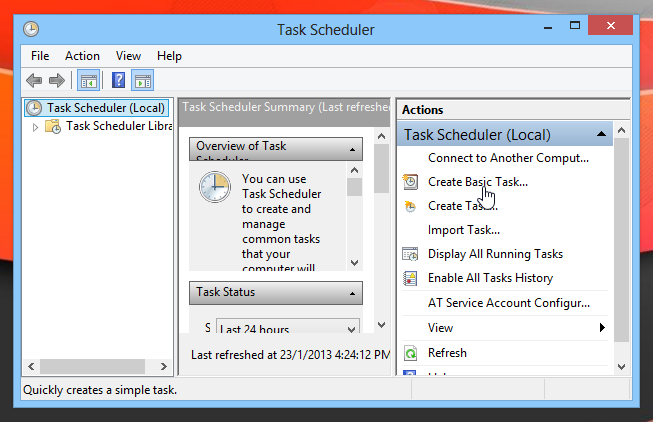
Далі потрібно вказати ім'я завдання та додатковий міні-опис та натиснути кнопку Далі.
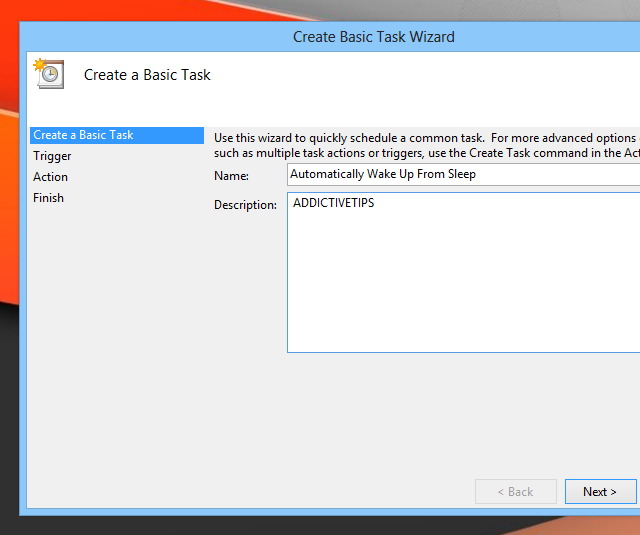
На наступному кроці вкажіть, коли має бути завданняспрацьовує. Ви можете вибрати його для запуску щодня, щотижня, щомісяця, одноразово, коли комп'ютер запускається, коли ви входите в систему чи коли реєструється конкретна подія.
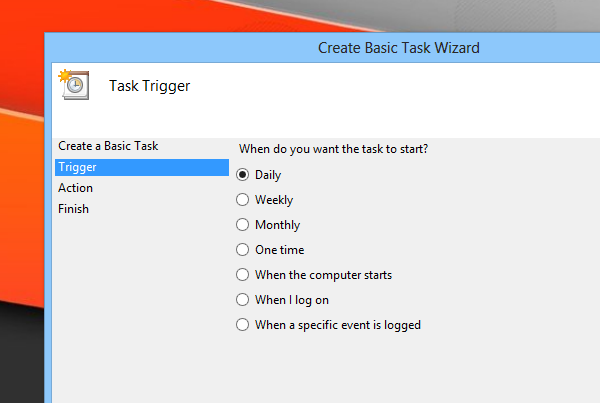
Зазначивши параметр тригера, виберіть час, коли потрібно прокинутися ваш ПК. Окрім дати та часу, ви також можете вказати власну кількість днів для повторення.
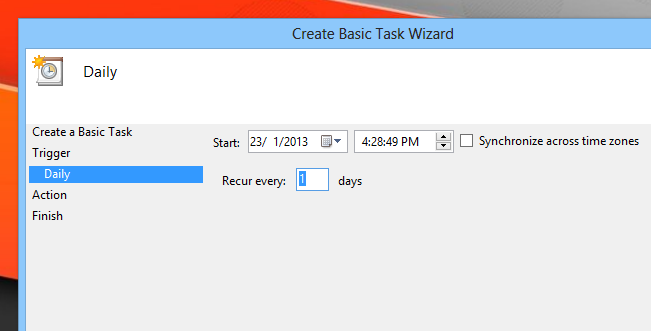
Далі ви повинні вибрати діювиконується завданням. Хоча ми хочемо, щоб дія пробудила ПК, цей варіант тут не надається, але не хвилюйтеся; ми встановимо це на наступних кроках. Поки просто виберіть "Запустити програму" та натисніть кнопку Далі.
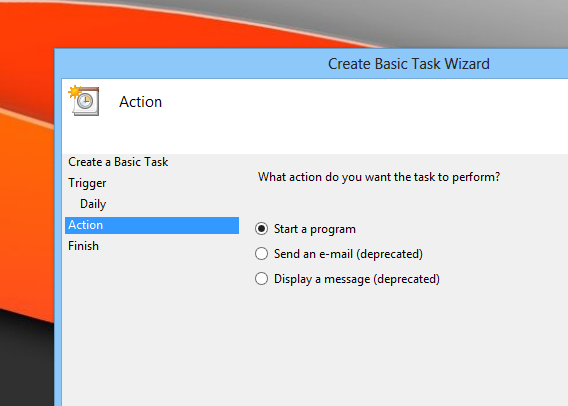
Тепер виберіть будь-яку програму, якою ви хочете бутизапускається автоматично, щоб розбудити систему. Це може бути будь-яка програма, встановлена на вашому ПК, але якщо ви хочете скористатися певним додатком при пробудженні системи, буде корисно просто надати це. Натисніть кнопку Огляд і виберіть програму, переглянувши її місцеположення.
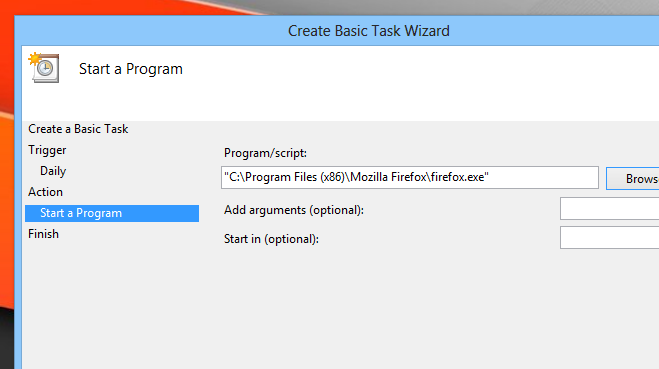
Перш ніж натиснути кнопку фінішу в кінці майстра, переконайтеся, що увімкнено прапорець "Відкрити діалогове вікно властивостей для цього завдання, коли я натискаю Готово".
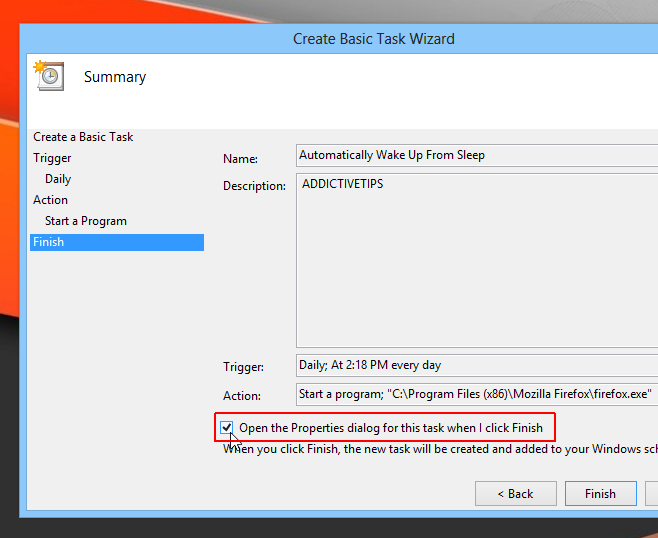
Після натискання кнопки «Готово» з’явиться вікно властивостей завдання. Перш за все, увімкніть опцію "Запустити з найвищими привілеями" внизу на вкладці Загальні.
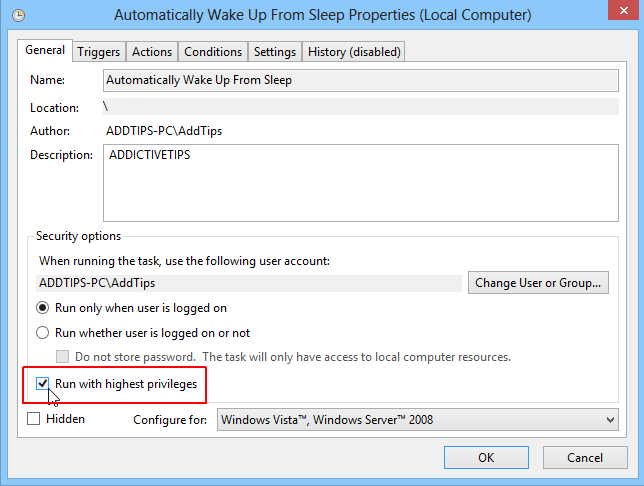
Тепер перейдіть на вкладку Умови та увімкніть опцію "Розбудити комп’ютер для виконання цього завдання", як показано на скріншоті нижче. Нарешті, натисніть ОК, щоб закінчити.
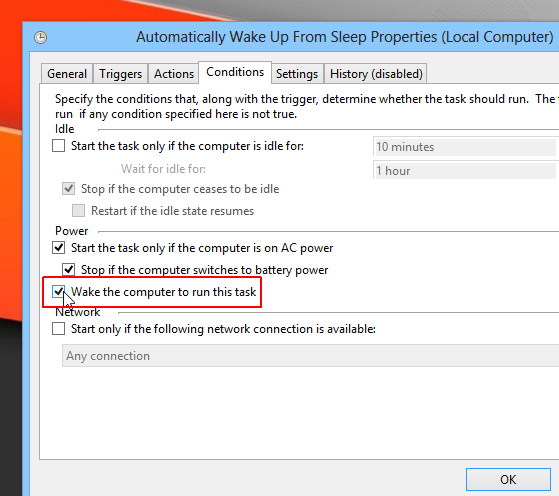
Це воно. Тепер, якщо ваш ПК перебуває у сплячому режимі у той час, який ви вказали під час планування завдання, воно автоматично прокинеться. Цей метод перевірений для роботи в Windows 7 та Windows 8, але оскільки Windows RT також підтримує заплановані завдання, він може працювати і на планшетах RT. Сподіваюся, це допомагає.
[через миттєвий Fundas]












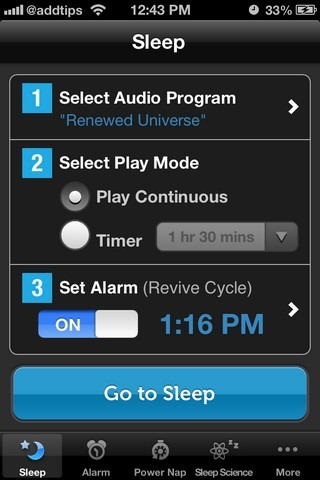
Коментарі